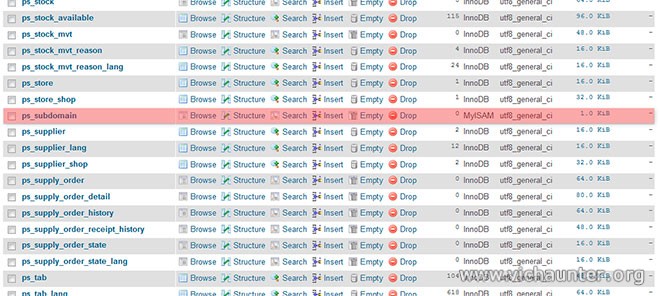Prestashop es una plataforma para crear tiendas online extremadamente potente, y si es verdad que es muy vesátil, también es susceptible de tener errores o problemas. Vamos a ver como arreglar el error Bad SubDomain SQL query para prestashop.
A primera vista nos puede parecer un problema grave, pero realmente se puede solucionar de una forma muy sencilla, simplemente necesitaremos seguir unos pasos y ejecutar unas líneas en nuestra base de datos MySQL para que todo vuelva a funcionar.
El problema puede aparecer por varios motivos, pero el más común es por el borrado y sustitución de la tabla ps_subdomains mediante una query que está en el archivo prestashop/install/upgrade/sql/1.5.0.9.sql – línea 10. Lo normal es que esto se ejecute al hacer una actualización manual de la plataforma de la versión 1.4.x a la 1.5.x.
Cómo solucionar el error de presta Bad SubDomain SQL query
Bien, como hemos dicho vamos a ejecutar varias query en mysql. Para ello deberemos acceder a nuestro panel de control o al programa que utilicemos para gestionar nuestra base de datos. Lo normal será en cPanel, o plesk, aunque también puede que tengamos un panel que nos permita entrar directamente en phpMyadmin o incluso utilizemos navicat.
Por ejemplo cPanel > phpMyAdmin > PRE_prestashop
Una vez abierta la base de datos, nos vamos a ir a la parte en la que podemos ejecutar querys y lo primero que haremos será eliminar la tabla que se haya podido crear mal con la siguiente línea (cambiando PRE por el prefijo que hayamos utilizado al instalar prestashop):
DROP TABLE 'PRE_subdomain';
Esto eliminará la tabla indicada. Ahora vamos a crearla de nuevo para que esté vacía:
CREATE TABLE 'PRE_subdomain' (
'id_subdomain' int(10) unsigned NOT NULL auto_increment,
'name' varchar(16) NOT NULL,
PRIMARY KEY ('id_subdomain')
) ENGINE=ENGINE_TYPE DEFAULT CHARSET=utf8;No olvides cambiar PRE por el mismo prefijo que tienen todas tus tablas antes de ejecutar los comandos. Esto creará la tabla vacía y con el siguiente comando vamos a introducir lo que necesitamos para que vuelva a funcionar:
INSERT INTO 'PRE_subdomain' ('id_subdomain', 'name') VALUES (1, 'www');Una vez ejecutadas estas tres simples querys ya tendremos funcionando de nuevo nuestra tienda online.
¿Has podido solucionarlo de otra forma? ¿Cómo lo has hecho?